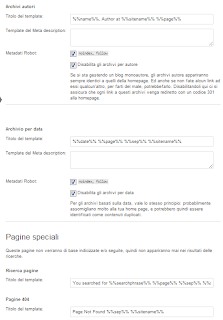Un plugin che dovrebbe essere presente in qualsiasi blog su Wordpress è sicuramente Wordpress Seo, realizzato da Yoast. Non lo dico tanto per scrivere un articolo in più ma semplicemente perché è la verità, da quando l'ho installato, i miei blog su Wordpress che andavano a fatica adesso si posizionano molto meglio con la presenza di questo plugin. E' un unico plugin ma che comprende le funzionalità di almeno 6 plugin. Ricordo che è bene avere meno plugin possibili per ottenere un blog veloce e soprattutto sicuro, difatti ogni plugin, soprattutto quelli non aggiornati sono un punto debole e un possibile modo per essere soggetti ad attacchi. Eppure quando lo installai non mi trovai subito a mio agio, essendo facile ma allo stesso tempo lungo e fuorviante, quindi se avete 5 minuti di tempo vi mostro e vi spiego alcuni configurazioni da fare per capire quanto meno i concetti base e poterlo sfruttare al meglio.
PS: Ciò che leggerete è l'utilizzo che faccio io attualmente, ed ovviamente voglio il meglio per i miei blog e spero tanto che quel poco di conoscenza che ho possa aiutare anche a voi. Ovviamente se in certe cose la pensate in maniera scrivete il vostro parere lasciando un commento.
Per prima cosa installatelo. Andate su Plugin > Aggiungi nuovo e sulla casella di ricerca scrivete Wordpress Seo by Yoast, solitamente appare come primo risultato ed ha più stelline rispetto agli altri. La versione installata che vedete nell'immagine è la 1.4.7 e sicuramente quando lo installerete sarà una versione più recente. Se non riuscite a trovarlo andate scaricate il file rar del plugin sul sito ufficiale.
Il monitoraggio serve agli autori di Wordpress per migliorare la loro tecnologia, quindi non essendo utile a voi consiglio di non spuntarla.
La sicurezza invece è indispensabile soprattutto se non conoscete Wordpress e il SEO come le vostre tasche, spuntate la casella e lasciate che si occupi il plugin di questo.
Gli strumenti per webmaster servono per inserire i codici di Google Webmaster, Bing Webmaster e l'ID di Alexa. Non sono indispensabili ma se li avete a portata di mano metteteli, soprattutto quello di Google Webmaster.
Le altre funzioni non le ho mai utilizzate ma di norma non serve spuntare quelle caselle, ad esempio il link RSS è indispensabile per far ricevere gli aggiornamenti agli utenti e per condividere automaticamente i post pubblicati sui social network.
Il WordPress SEO Meta Box è lo strumento che appare quando create un post che vi aiuta nella gestione dei titoli e descrizioni del post stesso, non nascondetelo senza nemmeno provarlo una volta.
PS: Ciò che leggerete è l'utilizzo che faccio io attualmente, ed ovviamente voglio il meglio per i miei blog e spero tanto che quel poco di conoscenza che ho possa aiutare anche a voi. Ovviamente se in certe cose la pensate in maniera scrivete il vostro parere lasciando un commento.
Per prima cosa installatelo. Andate su Plugin > Aggiungi nuovo e sulla casella di ricerca scrivete Wordpress Seo by Yoast, solitamente appare come primo risultato ed ha più stelline rispetto agli altri. La versione installata che vedete nell'immagine è la 1.4.7 e sicuramente quando lo installerete sarà una versione più recente. Se non riuscite a trovarlo andate scaricate il file rar del plugin sul sito ufficiale.
Una volta installato apparirà una sezione nel menu di Wordpress sotto il nome SEO, cliccatela e si estenderanno le sue funzioni interne.
Se avete utilizzato un altro plugin per il SEO e volete che qualche settaggio venga importato sul nuovo plugin del SEO allota andate su Importa & Esporta e spuntate le caselle opportune.
La sicurezza invece è indispensabile soprattutto se non conoscete Wordpress e il SEO come le vostre tasche, spuntate la casella e lasciate che si occupi il plugin di questo.
Gli strumenti per webmaster servono per inserire i codici di Google Webmaster, Bing Webmaster e l'ID di Alexa. Non sono indispensabili ma se li avete a portata di mano metteteli, soprattutto quello di Google Webmaster.
Forzare la riscrittura dei titoli non mi sembra una cosa saggia in quanto non siete voi a decidere il titolo ma un plugin, mmm la cosa mi puzza, io non lo farei mai.
Secondo me le sottopagine degli archivi non si devono indicizzare. In questo modo sia le Categorie che i Tag si indicizzeranno mentre le pagine 2, 3, 4 e così via di categorie e tag non si indicizzano, in questo modo evitate una penalizzazione per contenuti duplicati certa col passare del tempo.
Le meta keywords non utilizzatele assolutamente, da quando Google Panda ha fatto pulizia non serve a nulla, anzi, producono l'effetto opposto, in peggio ovviamente.
Le altre funzioni non le ho mai utilizzate ma di norma non serve spuntare quelle caselle, ad esempio il link RSS è indispensabile per far ricevere gli aggiornamenti agli utenti e per condividere automaticamente i post pubblicati sui social network.
Inserite il nome del vostro blog per intero, il titolo deve essere ciò che volete mostrare quando una persona cerca il vostro blog ed entra dalla homepage. Si consiglia di inserire un titolo che non supera i 70 caratteri. La descrizione deve contenere keyword non ripetutamente ma sotto forma di frase, magari inserire dei sinonimi rispetto al titolo, ma soprattutto deve essere una frase non superiore a 160 caratteri di senso compiuto e deve coinvolgere l'utente.
Il metadati autore serve per far comparire l'utente che crea il post, e questo ha inserito il codice rel="author", ovvero vi apparirà la vostra immagine del profilo personale se collegata opportunamente anche sul vostro profilo Google+. Collegare la pagina Publisher non è importantissimo a livello SEO però si offre una informazione in più nei risultati di ricerca, è consigliata crearsela e collegarlo al proprio blog ma non è obbligatoria, anche collegare il profilo Google+ non è obbligatorio.
Dopo aver effettuato questi passaggi controllate attraverso il Rich Snippets, inserendo l'URL della Home, che appaia correttamente proprio come l'avete impostato.
Collegando il vostro profilo al vostro blog, apparirà la vostra immagine profilo attuale nei risultati di ricerca. Ad alcuni potrebbe non comparire subito e non sempre è un vantaggio inserire la propria foto, bisogna fare delle valutazioni generali.
Qui dovete indicare come e dove posizionare il nome del vostro blog rispetto agli articoli, alle pagine ed agli allegati. La struttura da seguire per tutti e tre è la seguente:
%%title%% | NOME BLOG
Dove title con i simboli delle percentuali sta per il nome degli articoli, pagine e media. A seguire è presente il separatore ed infine il nome del vostro blog inseritelo manualmente e non tramite il codice sitename. Inoltre il nome del blog a seconda delle vostre esigenze potenze inserirlo leggermente diverso o più breve rispetto a quello della homepage.
Per quanto riguarda le caselle da spuntare potete anche lasciarle tutte bianche, se invece le spuntate l'importante che siate coscienti di ciò che fate ad esempio cliccando sbadatamente su noindex, follow significa che bloccherete le visite di tutti i post, di tutte le pagine e di tutti i media.
La data nello snippets di anteprima è utile solamente se aggiornate i vostri blog quotidianamente come se foste dei quotidiani dove i visitatori devono cercare notizie appena uscite e si basano sulla data, quindi se inserirlo o meno dipende da voi, io l'ho spuntato solamente per attirare la vostra attenzione a quanto ho scritto adesso.
Il WordPress SEO Meta Box è lo strumento che appare quando create un post che vi aiuta nella gestione dei titoli e descrizioni del post stesso, non nascondetelo senza nemmeno provarlo una volta.
Adesso dovete fare una cosa simile a quella precedente ma stavolta riferito a categorie, tag e formato.
Nelle categorie la struttura deve essere la seguente, per far apparire il nome della categoria ed a seguire il nome del blog:
%%category%% | NOME BLOG
Per far apparire i tag ed a seguire il nome del blog inserire questo:
%%tag%% | NOME BLOG
Nel template meta description a seconda se si tratta di una categoria o di un tag inserite i codici qui sotto per dare la precedenza alla descrizione che avete inserito per la categoria o il tag rispetto ai primi due righi del post pubblicato nella categoria o nel tag.
PER LE CATEGORIE:
%%category_description%%
PER I TAG:
%%tag_description%%
Il formato consiglio di non indicizzarlo, quindi inserite il noindex, follow.
La pagina successiva Altro dedicata agli Archivi Autore e Archivi per data è meglio non è utile nel portare migliorie in ottica SEO, il più delle volte penalizza chi ne fa uso, io ho messo sia il noindex follow per entrambi e addirittura li ho disabilitati, in quanto creano più problemi che altro soprattutto se siete solamente un autore, mentre gli archivi servono a poco perché vengono spesso considerati contenuti duplicati. Consiglio di non indicizzarli ma se volete renderli ugualmente visibili fatelo pure.
L'impostazione Social serve per l'estetica se condividete i vostri post su Facebook e Twitter. Nel caso di Facebook dovete inserire un immagine per l'anteprima che potete utilizzare qualora un vostro articolo non presenta immagini mentre per quanto riguarda Twitter se volete utilizzarlo dovete spuntare la casella ed inserire il vostro nome utente senza la chiocciola.
La sitemap è indispensabile perché vi permette di indicizzare i vostri articoli e di tenere conto delle modifiche che effettuate, se non l'adoperate i vostri post avranno più difficoltà ad aggiornarsi. Dopo che vi vengono forniti i link della sitemap dovete inserirli su Google Webmaster Tools in Ottimizzazione > Sitemap > e ne aggiungi una nuova eliminando quelle vecchie se già presenti.
Spuntate le caselle anche di Yahoo! e Ping. Non servono a gran ché ma meglio averli amici. Le altre cose lasciatele di default.
Secondo me togliendo la parola category si indicizzeranno meglio le categorie in quanto l'url è più corto, per cui spuntate la casella. (funziona non più disponibile, guarda come eliminare category).
A meno che non abbiate un motivo sensato non inserite lo slash finale.
Vi consiglio invece di ridirezionare gli allegati al post genitore.